Друг, расскажем про интерфейс телефонной статистики для IP - АТС Asterisk под названием Merion Metrics. Интерфейс показывает ключевые диаграммы и графики по звонкам, а также историю звонков в формате, который легко поймет менеджер. По факту, это детально проработанный и красивый CDR для Astetrisk.

Merion Metrics: установка интерфейса статистики для IP - АТС Asterisk
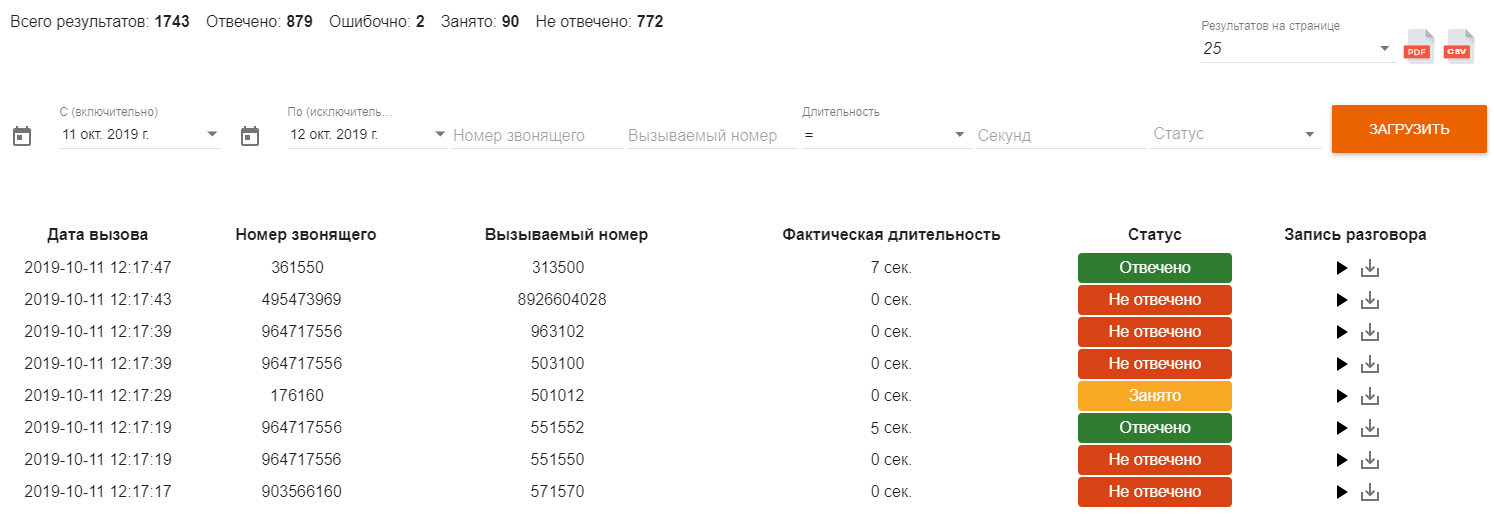
Про Merion Metrics
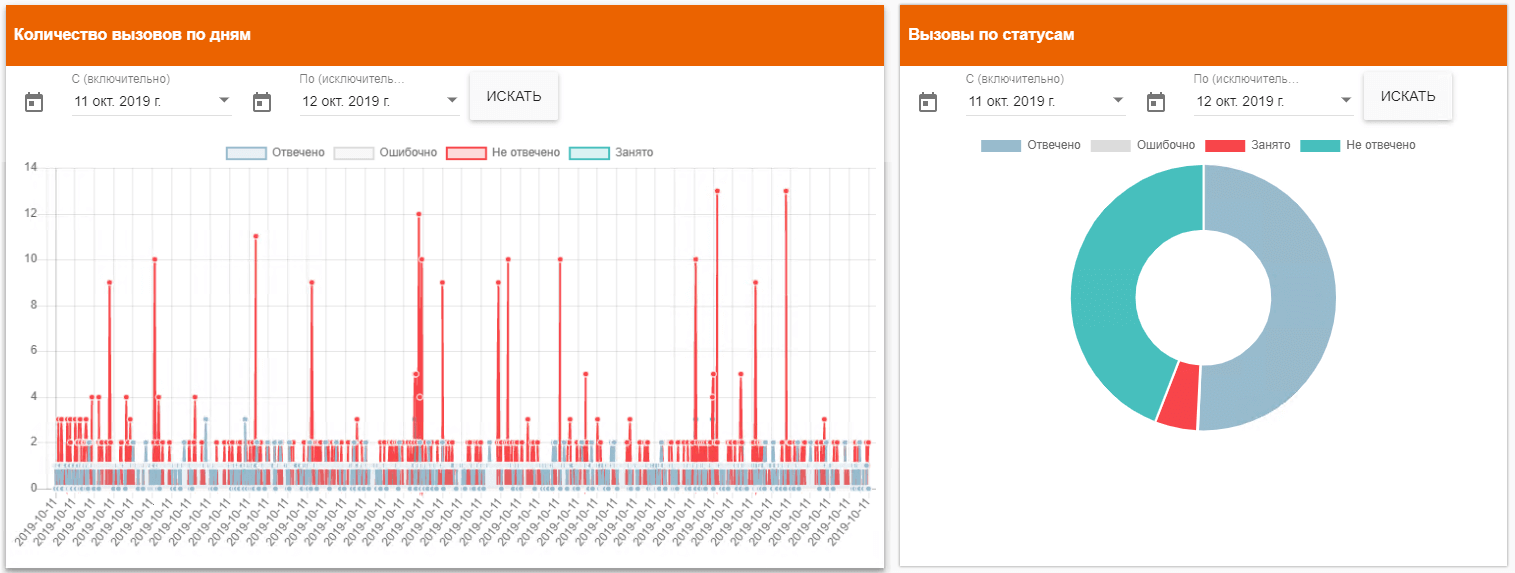
Если быть кратким:
- Полная статистика - только самая важная информация: дата, время, откуда и куда был совершен вызов, аудио - запись;
- Бесплатный тест - протестируйте интерфейс полностью - это бесплатно;
- Установка за 10 минут - поддержка активно помогает с установкой;
- Кроссплатформенность - сделано на Java. Совместимо с любой Unix платформой;
- Для супервизоров - устали от CDR в FreePBX? Или CDR Viewer? мы знаем это чувство;
- Удобная выгрузка в PDF и CSV - экспортируйте звонки в PDF и пересылайте/распечатывайте их для коллег;
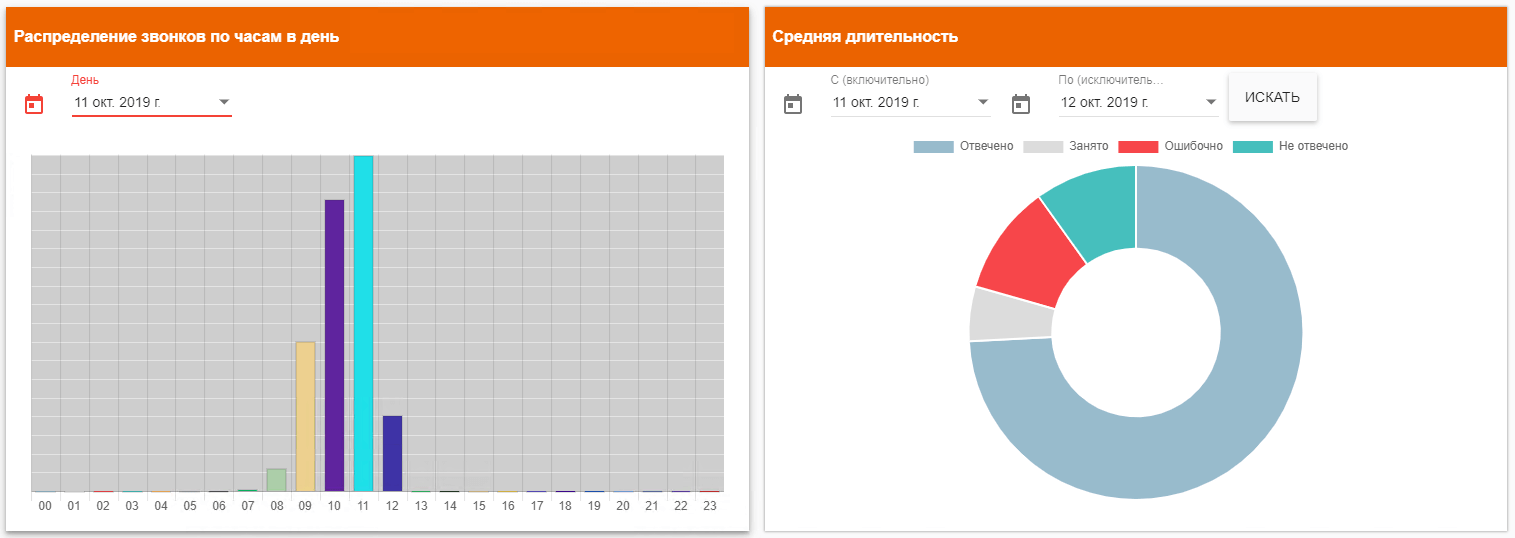
Заказать бесплатную демо - версию можно по ссылке ниже:
Установка Merion Metrics
Важно! На момент этого шага у вас должен быть лицензионный ключ. Закажите у нас демо доступ по ссылке https://asterisk.merionet.ru/merionmetrics
Конечно же, для удобства у нас есть пошаговое видео.
Видео - инструкция по установке Merion Metrics
Установка текстом
Системные требования
- Оперативная память: 256 MB минимум
- Процессор: Pentium 2 266 МГц + минимум
- Java Runtime Environment (JRE): версия 8+
- Браузер: Internet Explorer 9+
Подготовка
Подключитесь к серверу IP - АТС Asterisk по SSH под root пользователем.
Создание директории интерфейса
Дайте команды в консоль сервера:
mkdir /home/merionstat
Загрузите дистрибутив интерфейса MerionMonitoring-*.*.*.jar в свежесозданную директорию /home/merionstat. Через WinSCP, например.
Важно: загруженный вами дистрибутив будет иметь версионность. В руководстве, мы обозначаем MerionMonitoring-*.*.*.jar со звездочками. У вас будет MerionMonitoring-1.1.9.jar, например.
Создание SQL пользователя
Перейдите по ссылке для генерации устойчивого к взломам пароля. Запишите его. Далее, дайте следующую последовательность команд в консоль сервера:
mysql CREATE USER 'interface'@'localhost' IDENTIFIED BY 'ваш_пароль'; GRANT SELECT, CREATE, INSERT ON asteriskcdrdb.* TO 'interface'@'localhost' IDENTIFIED BY 'ваш_пароль';
Где ваш_пароль - сгенерированный инструментом по ссылке пароль. Например:
mysql CREATE USER 'interface'@'localhost' IDENTIFIED BY '6nzB0sOWzz'; GRANT SELECT, CREATE, INSERT ON asteriskcdrdb.* TO 'interface'@'localhost' IDENTIFIED BY '6nzB0sOWzz';
Сохраните пароль отдельно.
Директория для записей разговоров
Чтобы интерфейс мог воспроизводить ссылки на записи разговоров, необходимо сделать следующее:
- Сгенерировать зашифрованную последовательность (пароль) через онлайн инструмент генерации. Сохраните его;
- Дайте команды в консоль:
mkdir /var/www/html/сгенерированный_пароль chown asterisk:asterisk /var/www/html/сгенерированный_пароль chmod 775 /var/www/html/сгенерированный_пароль
Например:
mkdir /var/www/html/5v9MpbtUA8 chown asterisk:asterisk /var/www/html/5v9MpbtUA8 chmod 775 /var/www/html/5v9MpbtUA8
- Откройте файл
/etc/fstabи добавьте туда
/var/spool/asterisk/monitor/ /var/www/html/сгенерированный_пароль/ none rbind 0 0
Например:
/var/spool/asterisk/monitor/ /var/www/html/5v9MpbtUA8/ none rbind 0 0
- Сохраните изменения в файле fstab. После, дайте следующую команду в консоль:
mount -a
Старт
Запуск интерфейса
Дайте следующие команды в консоль сервера:
cd /home/merionstat nohup java -jar MerionMonitoring-*.*.*.jar &
Сразу после выполнения команды нажмите Enter.
Настройка интерфейса
Первое подключение
После запуска .jar файла, откройте в web - браузере (рекомендуем Google Chrome) адрес http://IP_адрес:7070/#!/config и введите лицензионный ключ, который вам предоставил сотрудник технической поддержки:
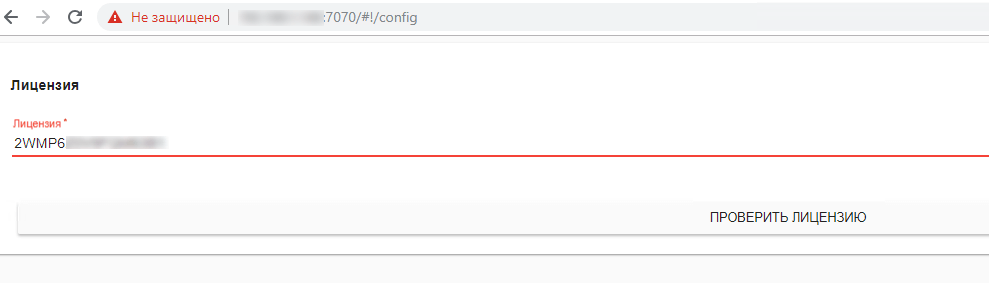
Нажмите “Проверить лицензию”. В случае, если возникнут проблемы на этом этапе, обратитесь в техническую поддержку (helpdesk@merionet.ru).
Далее, необходимо пройти первичную авторизацию. На этом экране введите логин и пароль: admin/IEJu1uh32
На следующем шаге конфигурации необходимо настроить подключение к БД. Для этого, в случае настройки IP - АТС Asterisk, укажите:
- База данных - mysql, mariadb, или та, в которой хранятся ваши данные;
- Хост БД - ;
- если БД на том же сервере, что и установка интерфейса - localhost;
- если БД на внешнем сервере, что и установка интерфейса - IP_адрес_БД;
- Порт БД - проставляется автоматически. Меняйте, только если ваш сервер БД слушает запросы на другом порту;
- Строка для подключения к БД - оставьте без изменений;
- Наименование таблицы - если Asterisk, как правило, cdr;
- Схема - это название базы данных. Для Asterisk, как правило, asteriskcdrdb;
- Пользователь - мы создавали его в разделе “Создание SQL пользователя”. Если вы копировали команды точь в точь, то это будет interface;
- Пароль - пароль, который вы сгенерировали для SQL пользователя через онлайн инструмент;
- Хост записей разговоров - конструкция вида
http://IP_адрес/сгенерированный_пароль/, где сгенерированный пароль - зашифрованная, которую вы создали на этапе подготовки в разделе “Директория для записей разговоров”. Например, может выглядеть какhttp://192.168.1.7/5v9MpbtUA8/; - Тип станции - Asterisk;
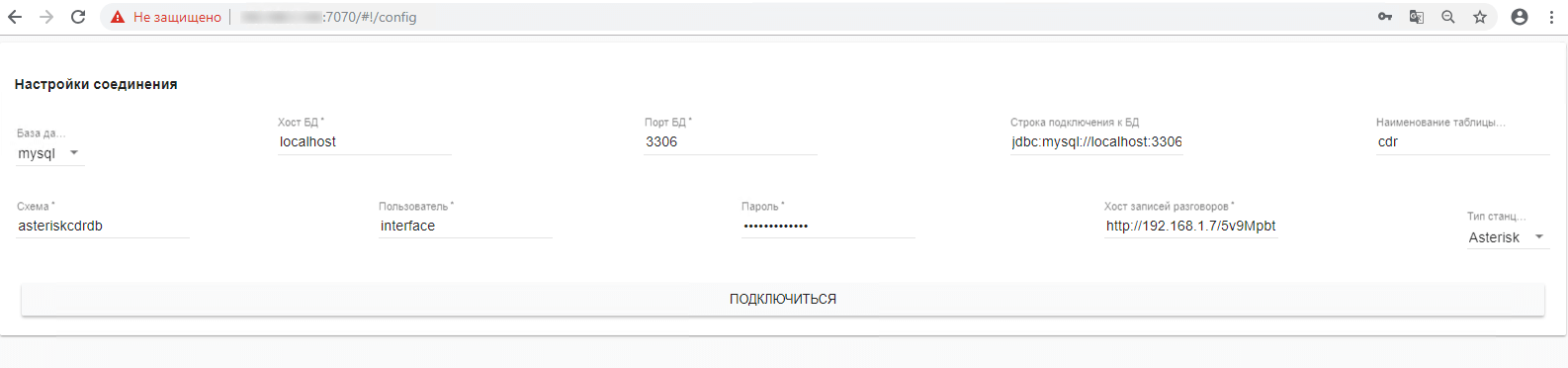
По окончанию настроек, нажмите “Подключиться”. Если у вас не получилось, напишите в техническую поддержку (helpdesk@merionet.ru).
На следующем этапе необходимо сопоставить название поля в таблице с его действующим значением. Как правило, в случае IP - АТС Asterisk все поля выставлено по умолчанию.
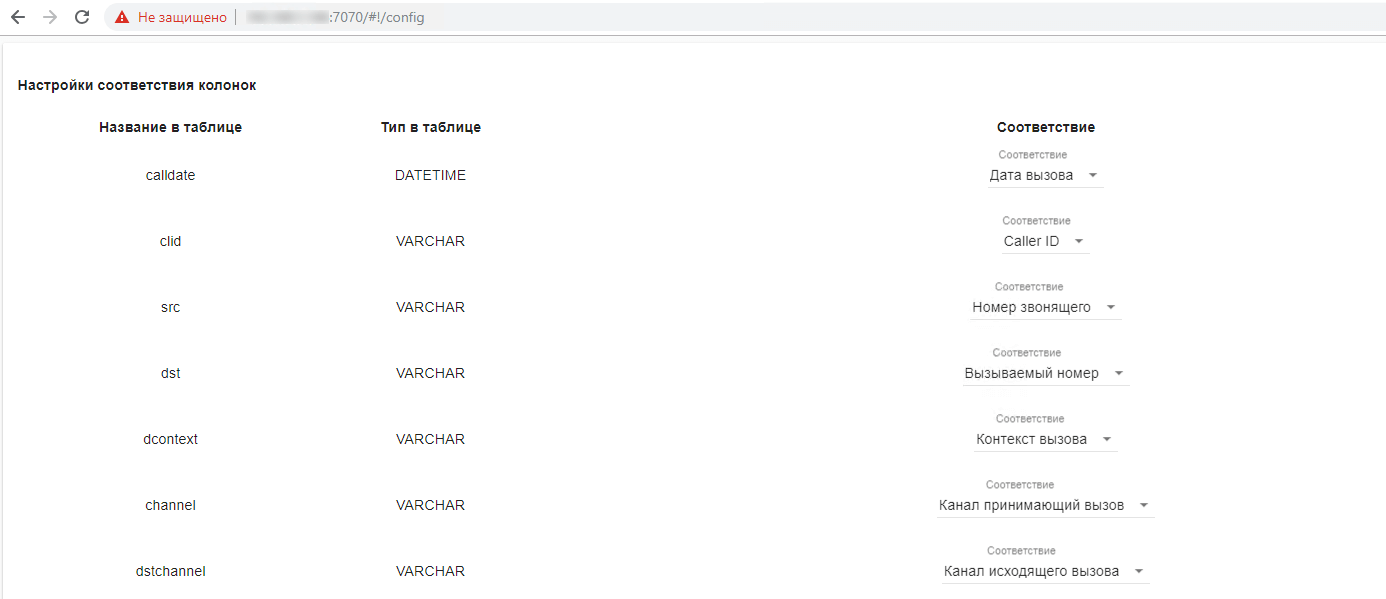
Внизу страницы нажмите кнопку “Установить соответствия”. После этого, нажмите “Запустить приложение”. Интерфейс сделает редирект на стартовую страницу. По умолчанию, логин и пароль администратора - admin/admin
Известные проблемы
Приложение уже запущено
Если вы не можете открыть приложение по адресу http://IP_адрес:7070/#!/config, то проверьте, не запущено ли оно ранее. Для этого дайте следующую команду в консоль:
ps aux | grep Merion
Проанализируйте вывод. Если он содержит строку вида:
root 4919 0.1 13.1 2120384 801784 ? Sl Dec11 19:12 java -jar MerionMonitoring-*.*.*.jar
То необходимо сделать следующее: вторым слева числом (после root, выделено оранжевым цветом) является PID процесса. Его нужно принудительно завершить. Для этого, копируем ID процесс в команду:
kill -9 4919
Делаем снова проверку ps aux | grep Merion
Если вывод более не содержит строку, как показано ранее - значит можете заново попробовать запустить команды:
cd /home/merionstat nohup java -jar MerionMonitoring-*.*.*.jar &
База данных на внешнем сервере
Если вы выполняете подключение к удаленной базе данных, необходимо внести дополнительную конфигурацию в настройки MySQL, которые выполнялись на этапе “Создание SQL пользователя”. Например, это может понадобиться, если сервер с IP - АТС Asterisk находится на одной платформе, а сервер, где устанавливается интерфейс - на другой.
В таком случае, на сервере, где установлена БД (сервер IP - АТС Asterisk, как правило) необходимо выполнить следующие команды:
mysql GRANT SELECT, CREATE, INSERT ON asteriskcdrdb.* TO 'interface'@'IP_адрес_интерфейса' IDENTIFIED BY 'ваш_пароль';
Где:
- ваш_пароль - сгенерированный инструментом по ссылке пароль;
- IP_адрес_интерфейса - IP - адрес машины, на котором вы устанавливаете дистрибутив интерфейса статистики.
Например:
mysql GRANT SELECT, CREATE, INSERT ON asteriskcdrdb.* TO 'interface'@'192.168.1.78' IDENTIFIED BY '6nzB0sOWzz';
Помимо прочего, удостоверьтесь, что между узлами открыты порты:
- 3306 - для MySQL и MariaDB;
- 5432 - для PostgreSQL.
Медленная загрузка данных
Если вы наблюдаете проблемы с выгрузкой данных (долгая загрузка) - это связано с большим объемом базы данных.
Мы рекомендуем запускать интерфейс (.jar файл) с дополнительными ключами. Согласно пункта “Запуск интерфейса”, выполните следующую команду:
cd /home/merionstat nohup java -jar MerionMonitoring-*.*.*.jar -Xms128m -Xmx256m &
Где:
- -Xms128m - количество оперативной памяти, выделяемое приложению на старте. 128 мегабайт в данном примере;
- -Xmx256m - максимально доступное количество оперативной памяти для приложения. 256 мегабайт в данном примере.
Как обратиться в поддержку?
Если вы испытываете технические трудности с настройкой интерфейса - мы поможем. Нам понадобятся файлы из директории /home/merionstat в которую вы разместили дистрибутив MerionMonitoring-*.*.*.jar, согласно пункта “Создание директории интерфейса”.
В зависимости от этапа возникновения сложности, там могут быть следующие файлы (помимо файла с расширением .jar):
- columns_mapping.cfg
- configuration.properties
- nohup.out
Присылайте нам эти файлы с описанием проблемы и указывайте лицензионный ключ.
Связаться с нами можно следующим образом:
- Telegram бот - @merion_support_bot
- Электронная почта - helpdesk@merionet.ru
Получите бесплатные уроки на наших курсах
- Системный аналитик с нуля
- Фронтенд с нуля
- Redis для разработчиков и DevOps
- полный курс по Git
- RabbitMQ для разработчиков и DevOps




